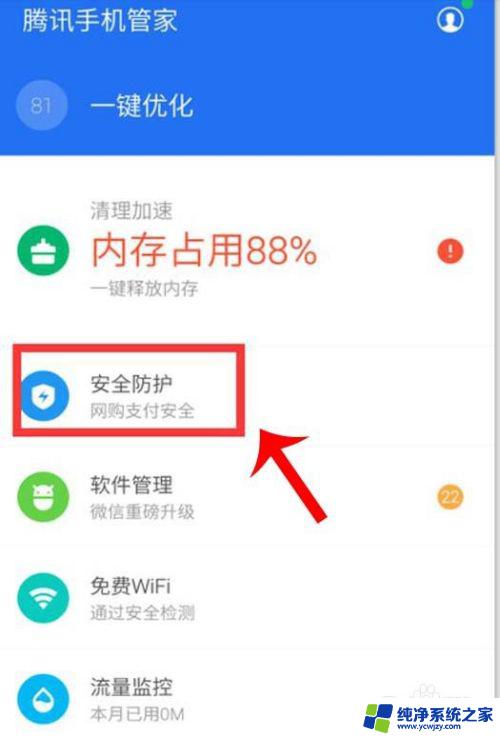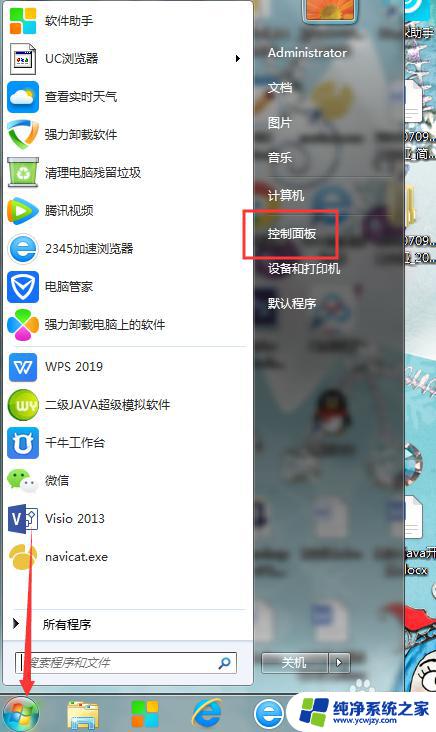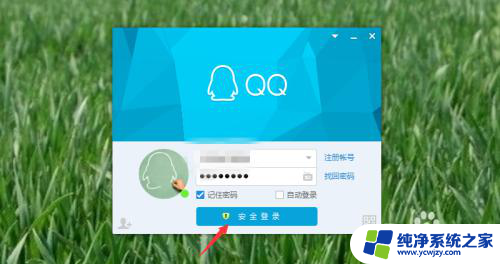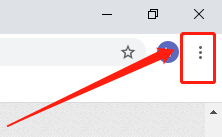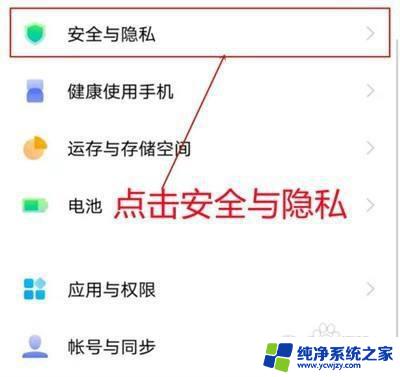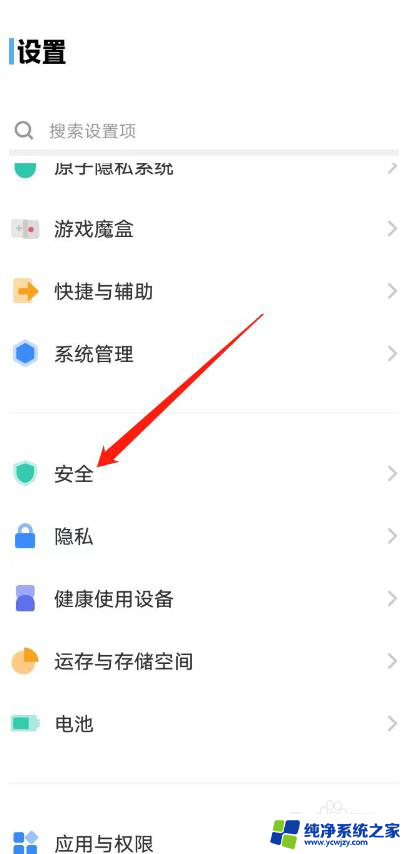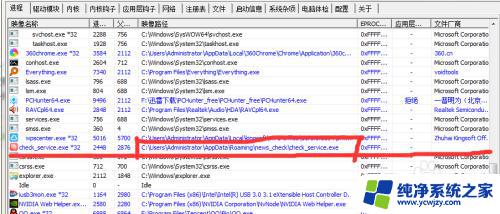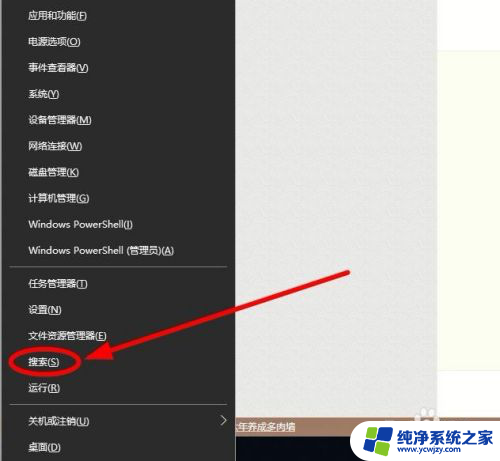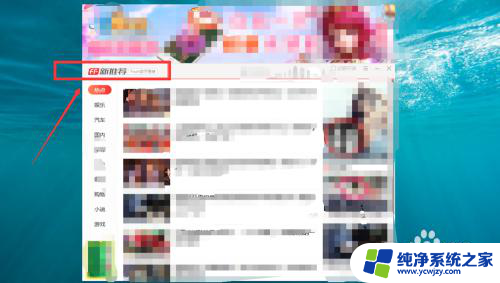迅雷弹窗广告怎么关闭 迅雷弹窗广告如何屏蔽
随着互联网的迅猛发展,迅雷弹窗广告频繁出现在我们的电脑屏幕上,给我们的上网体验带来了不便,迅雷弹窗广告的突然弹出,不仅影响了我们正常的工作和娱乐,还可能存在安全隐患。如何关闭迅雷弹窗广告,如何屏蔽这些广告成为了我们急需解决的问题。在本文中我们将探讨一些方法,帮助大家有效地关闭迅雷弹窗广告并实现屏蔽,提升我们的上网体验。
具体步骤:
1.首先打开迅雷;
找打被标记的按钮,点进去
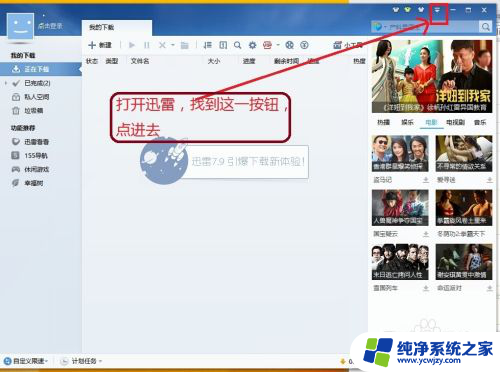
2.找到【配置中心】;
点击进入配置中心
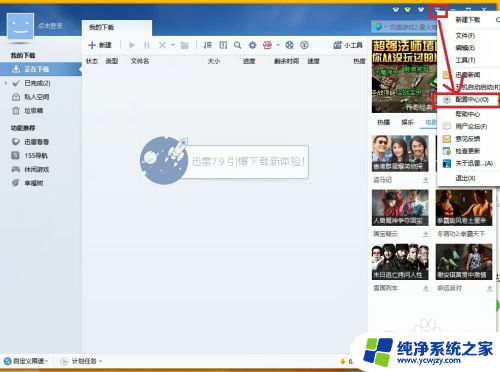
3.找到【模式和提醒】;
点开模式和提醒
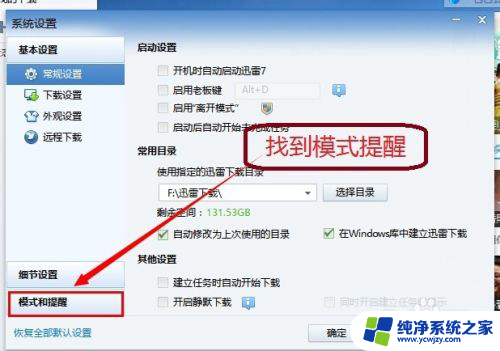
4.【咨询提醒】(把显示迅雷资讯前面的对号取消)——点击【确定】
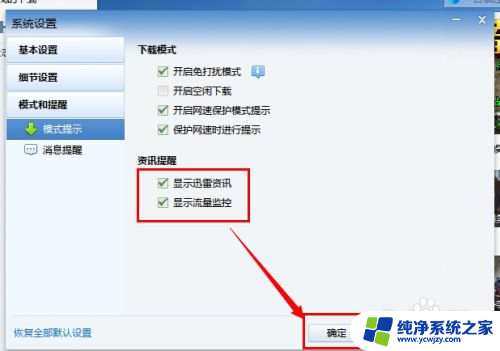
5.如果你仅仅安装迅雷没有安装迅雷看看那么已经搞定了,ok!
如果你同时安装了迅雷看看的话,请继续。
首先打开迅雷看看;
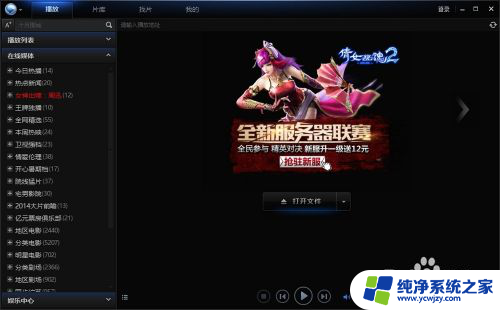
6.找到设置;
点击进入设置
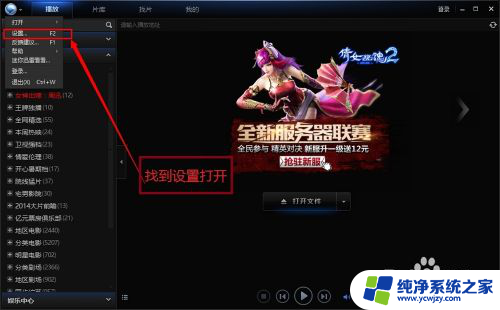
7.选中【常规】——在【显示迷你迅雷看看】前打勾——点击确定;
搞定!
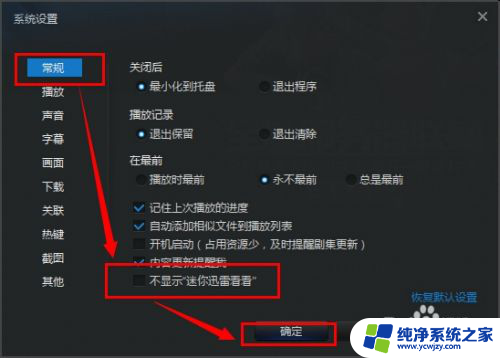
8.友情提示,广告是迅雷主营业务之一。如果对弹窗不太感冒的网友,小编建议还是不要屏蔽广告,比起某腾某讯,迅雷算良心的,快播已经倒了,迅雷还在,大家且用且珍惜!
9.方法二;通过360杀毒拦截弹窗;
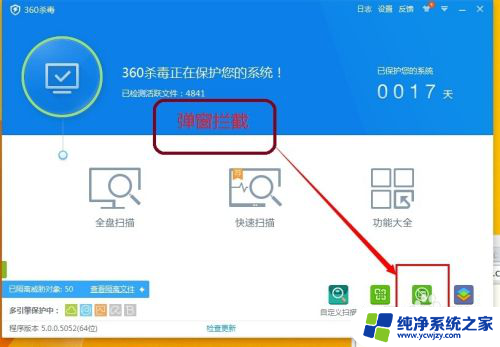
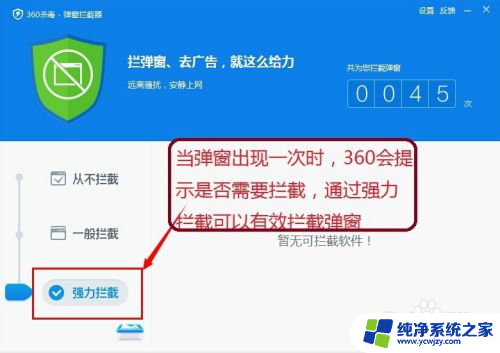
以上就是如何关闭迅雷弹窗广告的全部内容,如果还有不清楚的用户可以参考一下小编的步骤进行操作,希望能够对大家有所帮助。